Hệ điều hành Windows đi kèm với rất nhiều dịch vụ và tiến trình chạy ngầm, và nếu cấu hình máy tính của bạn không đủ mạnh để xử lý lượng tài nguyên này, bạn có thể thấy CPU bị chiếm dụng đáng kể bởi các dịch vụ ẩn. Tuy nhiên, không phải tất cả các dịch vụ này đều cần thiết, điều đó có nghĩa là bạn có thể tắt một số chúng để giải phóng tài nguyên CPU, giúp máy tính hoạt động mượt mà hơn và cải thiện hiệu suất tổng thể. Bài viết này sẽ hướng dẫn bạn cách xác định và vô hiệu hóa 5 dịch vụ Windows phổ biến nhất thường xuyên “ngốn” CPU của bạn.
1. Runtime Broker
Runtime Broker là một dịch vụ Windows quản lý quyền truy cập cho các ứng dụng Microsoft Store chạy nền. Dịch vụ này được thiết kế để chỉ tiêu thụ khoảng 20-30% CPU trong điều kiện bình thường, nhưng thường xuyên gặp phải tình trạng tăng đột biến mức sử dụng tài nguyên. Những đợt tăng đột biến bất thường này có thể được kích hoạt bởi một ứng dụng Microsoft Store mà bạn đang sử dụng, hoặc một ứng dụng đang yêu cầu quyền truy cập ở chế độ nền.
Trong mọi trường hợp, sự cố này có thể làm chậm máy tính của bạn trong vài giây và khá khó chịu nếu xảy ra liên tục. Nếu máy tính của bạn không có đủ RAM, nó thậm chí có thể khiến hệ thống bị treo đến mức bạn cần phải khởi động lại máy.
Miễn là bạn không sử dụng bất kỳ ứng dụng Microsoft Store nào, việc vô hiệu hóa Runtime Broker sẽ không ảnh hưởng đến trải nghiệm sử dụng Windows của bạn và sẽ giúp bạn tiết kiệm một lượng đáng kể tài nguyên CPU.
Để tắt Runtime Broker, hãy mở Task Manager, chuyển đến tab Processes (Tiến trình), tìm và đóng tiến trình Runtime Broker. Dịch vụ này sẽ không tự động khởi động lại trừ khi bạn mở Microsoft Store hoặc một ứng dụng liên quan. Ngoài ra, Runtime Broker cũng thường được kích hoạt bởi các mẹo và thông báo của Windows, vì vậy việc vô hiệu hóa chúng cũng góp phần đáng kể trong việc loại bỏ các phần mềm không cần thiết trên Windows 11 của bạn.
2. Windows Search Indexer
Đúng như tên gọi, Windows Search Indexer chạy nền để duy trì một chỉ mục tìm kiếm cập nhật của các tệp, tài liệu, hình ảnh, video và email được lưu trữ trên máy tính của bạn. Mặc dù nó hỗ trợ rất nhiều khi bạn tìm kiếm một tệp bị mất, nhưng dịch vụ này có xu hướng làm tăng mức sử dụng CPU khi lập chỉ mục các tệp lớn hoặc sửa chữa chỉ mục nền.
Nếu bạn không có đủ dung lượng CPU dự phòng, riêng dịch vụ này cũng có thể làm chậm Windows đáng kể. Trừ khi bạn liên tục tìm kiếm các tệp, chúng tôi khuyên bạn nên tắt dịch vụ này bằng cách làm theo các bước sau:
- Nhấn phím Windows + R để mở hộp thoại Run (Chạy).
- Gõ services.msc (hoặc chỉ services) và nhấn Enter.
- Tìm và nhấp đúp vào dịch vụ Windows Search.
- Nhấp vào nút Stop (Dừng) để tắt dịch vụ. Nếu bạn muốn tắt dịch vụ vĩnh viễn, hãy chọn tùy chọn Disabled (Vô hiệu hóa) trong menu thả xuống Startup type (Loại khởi động).
Lưu ý rằng việc này sẽ làm chậm đáng kể quá trình tìm kiếm tệp trong File Explorer. Tuy nhiên, trừ khi bạn liên tục tìm kiếm các tệp trên PC của mình, bạn vẫn có thể sử dụng bình thường.
3. Antimalware Service Executable (MsMpEng.exe)
Antimalware Service Executable, hay MsMpEng.exe, là dịch vụ Windows Security (Windows Defender) liên tục chạy nền và quét máy tính của bạn theo thời gian thực để tìm bất kỳ mối đe dọa nào. Tuy nhiên, đôi khi nó có xu hướng quét các tệp hoặc thư mục lớn, điều này có thể làm tăng đột biến mức sử dụng CPU.
Nếu bạn có nhiều tệp lớn được lưu trữ trên hệ thống, Windows Search Indexer và Antimalware Service Executable có thể tiêu thụ tới 50% CPU của bạn.
Bạn có thể tắt dịch vụ này, nhưng nó sẽ khiến bạn dễ bị nhiễm virus và phần mềm độc hại hơn. Bạn có thể tạm thời tắt nó từ Task Manager, nhưng tiến trình này sẽ tự động khởi động lại sớm hơn là muộn. Để tắt vĩnh viễn, bạn sẽ phải vô hiệu hóa tính năng bảo vệ theo thời gian thực trong Windows Security:
- Mở Windows Security và nhấp vào Virus & threat protection (Bảo vệ khỏi virus & mối đe dọa).
- Trong phần Virus & threat protection settings (Cài đặt bảo vệ khỏi virus & mối đe dọa), nhấp vào Manage settings (Quản lý cài đặt).
- Tắt thanh trượt Real-time protection (Bảo vệ theo thời gian thực).
Chúng tôi không khuyến nghị bạn làm điều này. Cá nhân, chúng tôi thà để Windows Security làm chậm máy tính một chút còn hơn là để máy tính dễ bị nhiễm phần mềm độc hại. Nhưng nếu bạn đang gặp tình trạng thiếu hụt CPU nghiêm trọng, bạn có thể thử tắt Windows Security và dùng thử các giải pháp chống virus miễn phí khác có thể tiêu thụ ít tài nguyên hơn. Một lựa chọn khác là lên lịch quét thủ công vào những giờ không làm việc, để Windows Security không chạy quét nền giữa giờ làm việc của bạn.
4. CTF Loader (ctfmon.exe)
CTF Loader hỗ trợ các phương thức nhập liệu thay thế như nhận dạng giọng nói và chữ viết tay. Nếu bạn không sử dụng các tính năng này, bạn đang lãng phí tài nguyên CPU cho tiến trình này, vốn liên tục chạy nền.
Vô hiệu hóa CTF Loader, hay ctfmon.exe, có thể hơi khó khăn. Bạn có thể đóng tiến trình này từ Task Manager, nhưng nó có thể tự động kích hoạt và chạy lại. Một giải pháp lâu dài hơn là vô hiệu hóa dịch vụ này thông qua Windows Services.
- Nhấn phím Windows + R để mở hộp thoại Run (Chạy).
- Gõ services.msc (hoặc chỉ services) và nhấn Enter.
- Tìm và nhấp đúp vào dịch vụ Text Input Management Service (Dịch vụ Quản lý Nhập văn bản).
- Nhấp vào nút Stop (Dừng) để tắt dịch vụ. Nếu bạn muốn tắt dịch vụ vĩnh viễn, hãy chọn tùy chọn Disabled (Vô hiệu hóa) trong menu thả xuống Startup type (Loại khởi động).
Nếu bạn đang sử dụng máy tính xách tay có màn hình cảm ứng, việc vô hiệu hóa CTF Loader có thể ảnh hưởng đến bàn phím ảo của bạn. Ngoài ra, bất kỳ tính năng nhập liệu bằng bút cảm ứng hoặc tùy chọn bàn di chuột nào cũng có thể ngừng hoạt động.
5. Các Ứng Dụng Nền Microsoft Store
Ở dạng mặc định, Windows đi kèm với rất nhiều phần mềm không cần thiết được cài đặt sẵn (bloatware). Trong số này có một số ứng dụng Microsoft Store, như Outlook, Teams, Copilot, và nhiều ứng dụng khác, mà bạn có thể không sử dụng hàng ngày. Tuy nhiên, các ứng dụng này đều được bật mặc định và sẽ tiếp tục chạy nền và tiêu thụ tài nguyên hệ thống.
Cách tốt nhất để xử lý vấn đề này là gỡ cài đặt tất cả các ứng dụng không cần thiết ngay lập tức. Nếu bạn muốn giữ lại chúng, bạn có thể tắt chúng không cho khởi động tự động cùng Windows bằng cách làm theo các bước sau:
- Mở Task Manager và nhấp vào Startup apps (Ứng dụng khởi động).
- Tìm các ứng dụng bạn muốn vô hiệu hóa, nhấp vào chúng và chọn Disable (Vô hiệu hóa) ở góc trên bên phải.
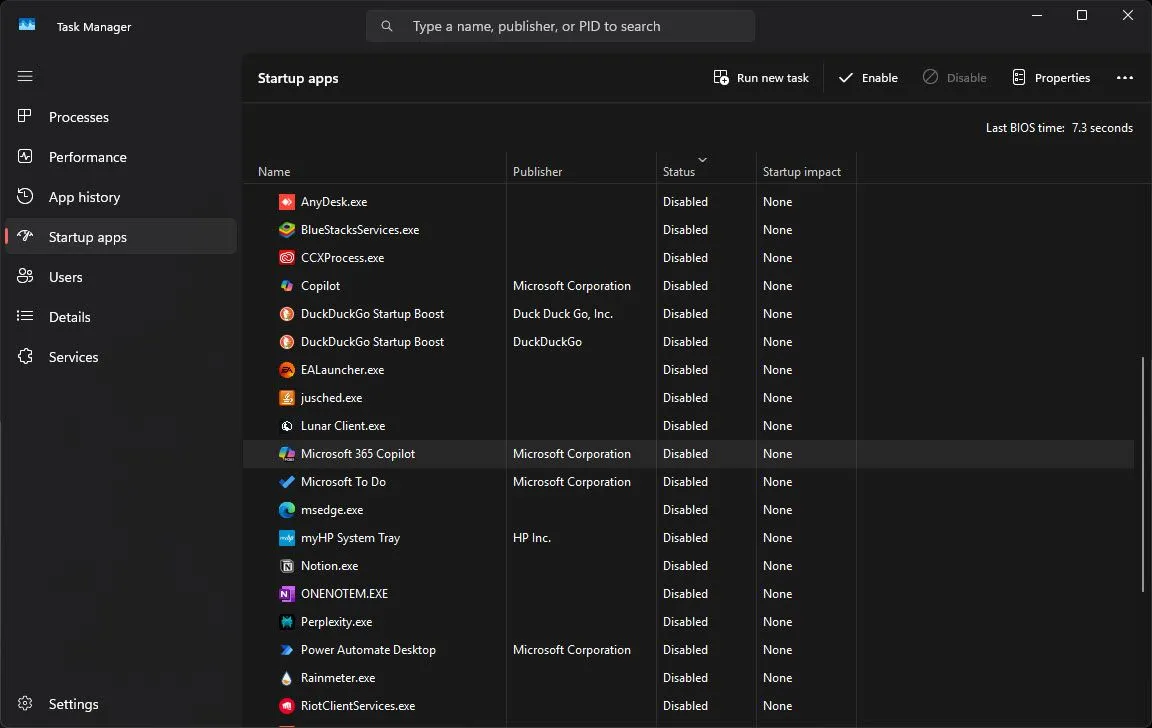 Danh sách ứng dụng khởi động trong Task Manager giúp vô hiệu hóa ứng dụng nền ngốn CPU
Danh sách ứng dụng khởi động trong Task Manager giúp vô hiệu hóa ứng dụng nền ngốn CPU
Ngoài ra, bạn có thể làm theo các bước sau để ngăn các ứng dụng này chạy nền:
- Mở Windows Settings (Cài đặt Windows) và nhấp vào Apps (Ứng dụng).
- Nhấp vào Installed apps (Ứng dụng đã cài đặt).
- Nhấp vào ba dấu chấm bên cạnh ứng dụng Microsoft Store bạn muốn vô hiệu hóa và nhấp vào Advanced options (Tùy chọn nâng cao).
- Trong phần Background app permissions (Quyền ứng dụng nền), đặt menu thả xuống Let this app run in the background (Cho phép ứng dụng này chạy nền) thành Never (Không bao giờ).
Bằng cách này, các ứng dụng vẫn được cài đặt và sẵn sàng để bạn sử dụng nếu cần thiết, nhưng chúng sẽ không chạy nền liên tục. Tất cả các tiến trình liên quan sẽ chỉ khởi động khi bạn tự khởi động ứng dụng theo cách thủ công.
Việc Windows 11 có vẻ nặng nề với CPU là do có rất nhiều hoạt động đang diễn ra dưới nền, mà không phải tất cả đều hữu ích. Vô hiệu hóa một vài dịch vụ nền và thực hiện các tinh chỉnh khác có thể giúp bạn có thêm tài nguyên phần cứng cần thiết để tận hưởng trải nghiệm sử dụng Windows mượt mà hơn. Hãy thử áp dụng các bước trên để cảm nhận sự khác biệt về hiệu suất máy tính của bạn ngay hôm nay!


